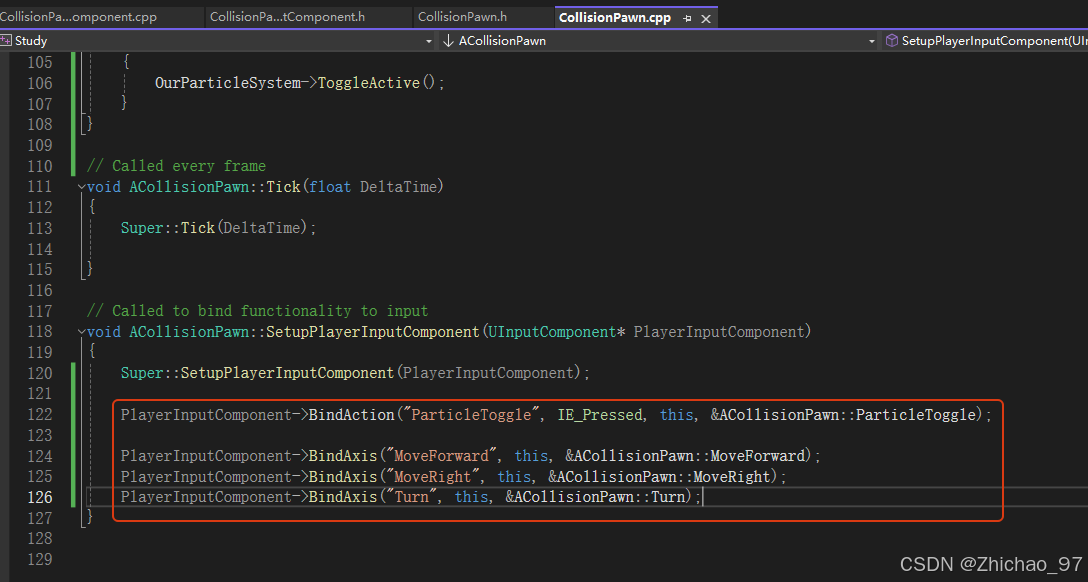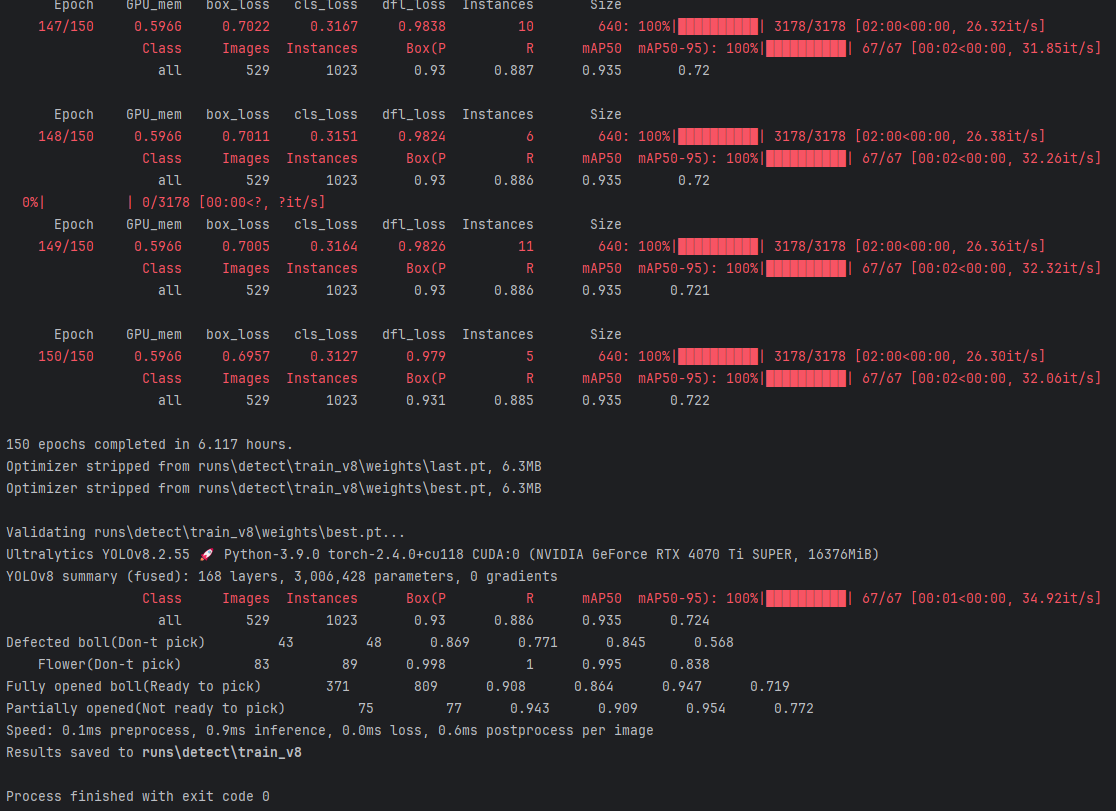✅作者简介:2022年博客新星 第八。热爱国学的Java后端开发者,修心和技术同步精进。
🍎个人主页:Java Fans的博客
🍊个人信条:不迁怒,不贰过。小知识,大智慧。
💞当前专栏:Python案例分享专栏
✨特色专栏:国学周更-心性养成之路
🥭本文内容:Ubuntu 18.04 中安装 RDKit(针对 Python 2.7)
文章目录
- 引言
- 步骤 1: 安装依赖项
- 1. 更新系统
- 2. 安装编译工具
- 3. 安装 Python 2.7 和开发包
- 4. 安装 RDKit 所需的库
- 步骤 2: 安装 Miniconda
- 1. 下载 Miniconda 安装脚本
- 2. 运行安装脚本
- 3. 选择安装路径
- 4. 添加 Miniconda 到系统路径
- 5. 完成安装
- 6. 验证安装
- 7. 更新 Conda
- 步骤 3: 创建 Python 2.7 环境并安装 RDKit
- 1. 创建新的 Conda 环境
- 2. 激活环境
- 3. 安装 RDKit
- 4. 等待安装完成
- 5. 验证 RDKit 安装
- 步骤 4: 验证安装
- 1. 激活 RDKit 环境
- 2. 启动 Python 解释器
- 3. 导入 RDKit 模块
- 4. 检查 RDKit 版本
- 5. 测试 RDKit 功能
- 6. 退出 Python 解释器
- 注意事项
- 总结
引言
在化学信息学和计算化学领域,RDKit 是一个不可或缺的工具,它为研究人员和开发者提供了强大的功能来处理和分析化学数据。无论是在药物发现、分子建模,还是在化学数据库的构建与查询中,RDKit 都展现出了其卓越的性能和灵活性。尽管 RDKit 的支持主要集中在 Python 3.x 上,但仍有一些用户和项目需要在 Python 2.7 环境中运行 RDKit。本文旨在为这些用户提供详细的安装指南,帮助他们在 Ubuntu 18.04 系统中顺利安装 RDKit。通过遵循本文的步骤,用户将能够快速搭建起一个功能齐全的化学信息学环境,从而更有效地进行相关研究和开发工作。
步骤 1: 安装依赖项
在安装 RDKit 之前,首先需要确保系统具备必要的依赖项。这些依赖项包括编译工具、Python 2.7 及其开发包,以及 RDKit 所需的其他库。以下是每个依赖项的详细说明及其安装方法。
1. 更新系统
在安装任何软件之前,确保你的系统是最新的。这可以通过更新软件包列表和升级现有软件包来完成。打开终端并运行以下命令:
sudo apt-get update
sudo apt-get upgrade
这将确保你拥有最新的软件包和安全更新。
2. 安装编译工具
RDKit 需要编译工具来构建和安装其组件。build-essential 包含了编译 C/C++ 程序所需的基本工具,包括 gcc 和 g++ 编译器。运行以下命令安装:
sudo apt-get install -y build-essential
3. 安装 Python 2.7 和开发包
RDKit 需要 Python 2.7 及其开发包,以便能够编译和链接 C++ 扩展。运行以下命令安装 Python 2.7 及其开发包:
sudo apt-get install -y python2.7 python2.7-dev python-pip
python2.7:Python 2.7 的主程序。python2.7-dev:包含 Python 2.7 的头文件和静态库,供编译扩展模块使用。python-pip:Python 2.7 的包管理工具,用于安装其他 Python 库。
4. 安装 RDKit 所需的库
RDKit 依赖于多个外部库来实现其功能。以下是需要安装的库及其用途:
-
Boost:一个广泛使用的 C++ 库,提供了许多功能,包括数据结构和算法。安装命令如下:
sudo apt-get install -y libboost-all-dev -
Eigen:一个高效的线性代数库,RDKit 使用它来进行矩阵运算。安装命令如下:
sudo apt-get install -y libeigen3-dev -
图像处理库:RDKit 需要处理图像文件格式,以下库用于支持 PNG、JPEG 和 TIFF 格式:
sudo apt-get install -y libpng-dev libjpeg-dev libtiff-dev -
XML 和 XSLT 处理库:用于解析和处理 XML 文件:
sudo apt-get install -y libxml2-dev libxslt1-dev -
SQLite:一个轻量级的数据库,用于存储和查询化学数据:
sudo apt-get install -y libsqlite3-dev -
Boost.Python:Boost 库的一个组件,提供了将 C++ 代码与 Python 代码连接的功能:
sudo apt-get install -y libboost-python-dev -
Open Babel:一个开源的化学工具库,RDKit 可以与其集成以支持更多的化学数据格式:
sudo apt-get install -y libopenbabel-dev
步骤 2: 安装 Miniconda
Miniconda 是一个轻量级的 Anaconda 发行版,提供了一个简单的方式来管理 Python 环境和包。与 Anaconda 相比,Miniconda 只包含最基本的功能,用户可以根据需要安装额外的包。这使得 Miniconda 成为一个理想的选择,特别是在资源有限或需要特定环境的情况下。以下是详细的安装步骤。
1. 下载 Miniconda 安装脚本
首先,你需要下载 Miniconda 的安装脚本。打开终端并运行以下命令:
wget https://repo.anaconda.com/miniconda/Miniconda2-latest-Linux-x86_64.sh
这个命令将从 Anaconda 官方网站下载适用于 Linux 的 Miniconda 2 版本的安装脚本。请注意,这里下载的是 Python 2.x 版本的 Miniconda,因为我们将使用 Python 2.7。
2. 运行安装脚本
下载完成后,你需要运行安装脚本。首先,确保脚本具有可执行权限,然后执行它:
bash Miniconda2-latest-Linux-x86_64.sh
在运行脚本后,安装程序将提示你接受许可协议。你可以通过按下 Enter 键查看协议内容,最后输入 yes 以接受协议。
3. 选择安装路径
接下来,安装程序会询问你选择安装路径。默认情况下,Miniconda 将安装在用户主目录下的 miniconda2 文件夹中。如果你希望使用默认路径,可以直接按 Enter 键。如果你希望更改安装路径,可以输入新的路径并按 Enter。
4. 添加 Miniconda 到系统路径
安装程序会询问你是否希望将 Miniconda 添加到系统的 PATH 环境变量中。选择 yes,这样你就可以在任何终端会话中直接使用 conda 命令。添加到 PATH 后,安装程序会提示你是否希望初始化 Miniconda。选择 yes 以完成初始化。
5. 完成安装
安装程序将开始复制文件并设置环境。安装完成后,你会看到类似以下的提示:
Thank you for installing Miniconda!
此时,你可以关闭终端并重新打开,或者运行以下命令以激活 Miniconda:
source ~/miniconda2/bin/activate
6. 验证安装
为了确保 Miniconda 安装成功,你可以在终端中运行以下命令:
conda --version
如果安装成功,你将看到当前安装的 conda 版本号。
7. 更新 Conda
为了确保你使用的是最新版本的 conda,可以运行以下命令进行更新:
conda update conda
这将检查并安装可用的更新。
步骤 3: 创建 Python 2.7 环境并安装 RDKit
在安装了 Miniconda 之后,接下来需要创建一个专门的 Python 2.7 环境,并在其中安装 RDKit。这种方法可以确保 RDKit 及其依赖项不会与系统中的其他 Python 包发生冲突。以下是详细的步骤。
1. 创建新的 Conda 环境
首先,打开终端并使用以下命令创建一个新的 Conda 环境。我们将这个环境命名为 rdkit_env,并指定 Python 版本为 2.7:
conda create -n rdkit_env python=2.7
-n rdkit_env:指定新环境的名称为rdkit_env。python=2.7:指定环境中使用的 Python 版本为 2.7。
运行该命令后,Conda 会计算所需的依赖项并显示将要安装的包列表。你需要确认安装,输入 y 并按 Enter 键以继续。
2. 激活环境
环境创建完成后,你需要激活该环境,以便在其中安装 RDKit。使用以下命令激活 rdkit_env:
conda activate rdkit_env
激活环境后,你的命令提示符会发生变化,显示当前激活的环境名称(例如 (rdkit_env)),这表明你现在处于该环境中。
3. 安装 RDKit
在激活的环境中,你可以使用 Conda 安装 RDKit。运行以下命令:
conda install -c conda-forge rdkit
-c conda-forge:指定从conda-forge频道安装 RDKit。conda-forge是一个社区驱动的 Conda 包管理频道,提供了许多科学计算和数据分析的库,包括 RDKit。
运行该命令后,Conda 会解析依赖关系并显示将要安装的包列表。确认安装时,输入 y 并按 Enter 键以继续。
4. 等待安装完成
RDKit 及其依赖项的安装可能需要一些时间,具体取决于你的网络速度和计算机性能。安装完成后,你会看到类似以下的提示:
Proceed ([y]/n)?
这表明 RDKit 已成功安装。
5. 验证 RDKit 安装
安装完成后,建议验证 RDKit 是否正确安装。你可以通过在终端中运行以下命令来检查 RDKit 的版本:
python -c "from rdkit import Chem; print(Chem.__version__)"
如果 RDKit 安装成功,你将看到 RDKit 的版本号输出。如果出现错误,请检查之前的安装步骤,确保没有遗漏。
步骤 4: 验证安装
在成功安装 RDKit 之后,验证安装是确保一切正常工作的关键步骤。通过验证,你可以确认 RDKit 是否正确安装,并且可以在 Python 2.7 环境中正常使用。以下是详细的验证步骤。
1. 激活 RDKit 环境
首先,确保你已经激活了之前创建的 rdkit_env 环境。如果你还没有激活环境,可以使用以下命令:
conda activate rdkit_env
激活后,你的命令提示符应该会显示 (rdkit_env),这表明你当前处于该环境中。
2. 启动 Python 解释器
在终端中输入以下命令以启动 Python 解释器:
python
这将打开 Python 交互式环境,你将看到类似于以下的提示符:
Python 2.7.x (default, ...)
[GCC ...] on linux2
Type "help", "copyright", "credits" or "license" for more information.
>>>
3. 导入 RDKit 模块
在 Python 提示符下,尝试导入 RDKit 的 Chem 模块。输入以下命令:
from rdkit import Chem
如果没有错误消息,这表明 RDKit 模块已成功导入。
4. 检查 RDKit 版本
接下来,检查 RDKit 的版本以确认安装的正确性。输入以下命令:
print(Chem.__version__)
如果 RDKit 安装成功,你将看到 RDKit 的版本号输出,例如:
2021.09.1
5. 测试 RDKit 功能
为了进一步验证 RDKit 的功能,可以尝试执行一些基本的 RDKit 操作。例如,创建一个分子对象并输出其 SMILES 表示:
# 创建一个分子对象
mol = Chem.MolFromSmiles('CCO') # 乙醇的 SMILES 表示# 输出分子对象的描述
print(Chem.MolToMolBlock(mol))
如果 RDKit 正常工作,你将看到乙醇分子的结构信息输出。
6. 退出 Python 解释器
完成验证后,可以通过输入以下命令退出 Python 解释器:
exit()
注意事项
- RDKit 在 Python 2.7 上的支持可能会逐渐减少,因此建议尽量使用 Python 3.x。
- 如果在安装过程中遇到问题,请确保你的网络连接正常,并检查错误信息以获取更多线索。
总结
在本文中,我们详细介绍了如何在 Ubuntu 18.04 系统中安装 RDKit,特别是针对 Python 2.7 的环境。通过分步骤的指导,我们首先安装了必要的依赖项,接着安装了 Miniconda 作为环境管理工具,然后创建了一个专门的 Python 2.7 环境并在其中安装了 RDKit。最后,我们验证了 RDKit 的安装,确保其功能正常。
RDKit 是一个强大的化学信息学库,能够帮助研究人员和开发者处理和分析化学数据。尽管 RDKit 的主要支持集中在 Python 3.x 上,但通过本文的步骤,用户仍然可以在 Python 2.7 环境中顺利使用 RDKit。希望这篇指南能够帮助你顺利搭建化学信息学的开发环境,开启你的研究与探索之旅。无论是在药物发现、分子建模,还是在化学数据分析中,RDKit 都将是你不可或缺的得力助手。
码文不易,本篇文章就介绍到这里,如果想要学习更多Java系列知识,点击关注博主,博主带你零基础学习Java知识。与此同时,对于日常生活有困扰的朋友,欢迎阅读我的第四栏目:《国学周更—心性养成之路》,学习技术的同时,我们也注重了心性的养成。